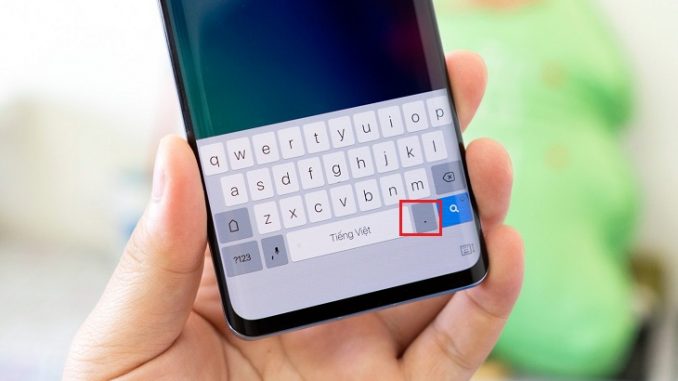
Đa số điện thoại Oppo khi mới sử dụng sẽ để mặc định bàn phím là Tiếng Anh, nếu bạn muốn viết Tiếng Việt phải cài đặt lại. Bài viết sau đây chúng tôi sẽ hướng dẫn anh chị cách cài đặt bàn phím có dấu Oppo đơn giản nhất.
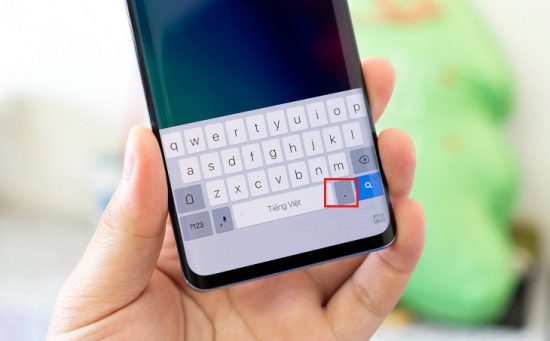
Vì sao nên cài đặt bàn phím Oppo có dấu
Việc cài đặt một bàn phím hỗ trợ việc gõ tiếng Việt có dấu trên điện thoại của Oppo tất hữu ích cho người dùng. Những lý do ưu việt mà bạn nên cài đặt bàn phím có hỗ trợ dấu tiếng Việt như sau:
+ Hỗ trợ gõ tiếng Việt chính xác hơn: Bàn phím Oppo có dấu sẽ giúp bạn gõ tiếng Việt có dấu chính xác hơn, tránh việc gõ sai từ và giúp văn bản trở nên rõ ràng hơn.
+ Tiết kiệm thời gian: Bàn phím có hỗ trợ dấu tiếng Việt thường có tính năng gợi ý từ và cung cấp các dấu câu cần thiết, giúp bạn gõ nhanh hơn và tiết kiệm thời gian so với việc gõ bằng bàn phím không hỗ trợ dấu.
+ Thuận tiện khi giao tiếp: Trong các cuộc trò chuyện, email hoặc bất kỳ tài liệu văn bản nào viết bằng tiếng Việt, việc có dấu sẽ giúp cho người đọc hiểu nội dung một cách dễ dàng hơn và tránh hiểu lầm.
+ Tương thích với các ứng dụng và trình duyệt: Các ứng dụng và trình duyệt trên điện thoại Oppo thường được tối ưu cho bàn phím hỗ trợ tiếng Việt có dấu, đảm bảo sự tương thích và ổn định trong quá trình gõ văn bản.
+ Cập nhật và hỗ trợ từ Oppo: Nếu bạn sử dụng bàn phím được cung cấp bởi Oppo, bạn có thể nhận được các cập nhật và hỗ trợ liên tục từ nhà sản xuất, giúp cải thiện trải nghiệm sử dụng bàn phím của bạn.
Như vậy việc cài đặt bàn phím Oppo có hỗ trợ tiếng Việt có dấu sẽ giúp bạn viết văn bản tiếng Việt một cách dễ dàng, chính xác và thuận tiện hơn trên điện thoại Oppo.
- Cách đổi hình nền điện thoại Oppo
- Điện thoại Realme C21y , C25y, C11, C12 c15, C20, C35, 7i, 8 có tốt không?
Cách cài đặt bàn phím có dấu Oppo
Để cài đặt bàn phím có hỗ trợ tiếng Việt có dấu trên điện thoại Oppo, bạn có thể làm theo các bước sau:
Bước 1: Mở cửa sổ “Cài đặt” trên điện thoại Oppo bằng cách vuốt xuống từ trên xuống và chọn biểu tượng bánh răng hoặc ứng dụng “Cài đặt” trên màn hình chính.
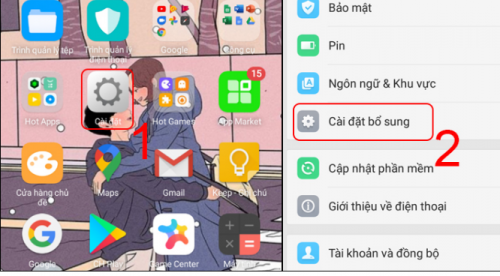
Bước 2: Trong màn hình cài đặt, tìm và chọn mục “Ngôn ngữ và phương thức nhập“. Trong một số phiên bản Oppo, mục này có thể được gọi là “Ngôn ngữ và bàn phím“.
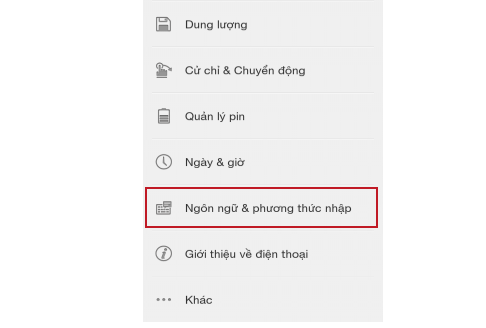
Bước 3: Trong mục “Ngôn ngữ và vùng”, bạn sẽ thấy danh sách các ngôn ngữ đã được cài đặt trên điện thoại của bạn. Tìm và chọn “Thêm ngôn ngữ” hoặc “Thêm bàn phím”.
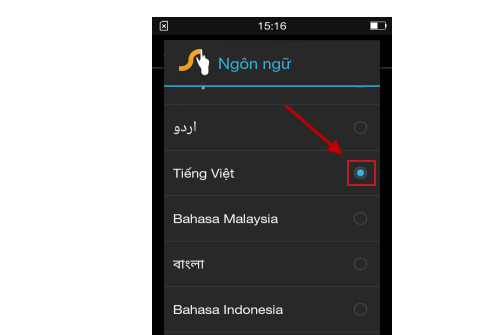
Bước 4: Tại đây, bạn sẽ thấy danh sách các bàn phím có sẵn để cài đặt. Tìm và chọn bàn phím tiếng Việt có dấu, “Bàn phím tiếng Việt“.
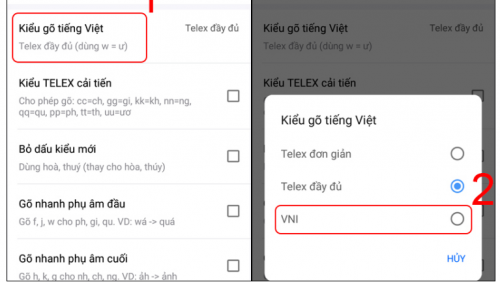
Bước 5: Khi đã cài đặt xong, quay trở lại màn hình văn bản và bạn sẽ thấy biểu tượng bàn phím mới xuất hiện trên thanh điều hướng. Khi gõ văn bản, bạn có thể chuyển đổi giữa các bàn phím bằng cách vuốt ngang trên biểu tượng bàn phím.
Lưu ý rằng tùy chọn và bước cài đặt bàn phím có thể có sự khác biệt nhỏ tùy theo phiên bản hệ điều hành và giao diện người dùng của điện thoại Oppo A5, A7, A92, A51… Tuy nhiên, quy trình chính để cài đặt bàn phím có dấu thường tương tự như trên.
Như vậy với những bước cài đặt như trên, các bạn đã có cách cài đặt bàn phím có dấu Oppo đơn giản nhất phải không nào.
